Niveau de difficulté : ★★☆ Moyen
____________________________________________________________________________
Cette astuce permet d’ajouter un mot de passe ou des autorisations à des plages précises dans un classeur Excel afin de le protéger.
Attention : avant de commencer, vérifiez que les cellules concernées soient bien avec le paramètre “Verrouillée”
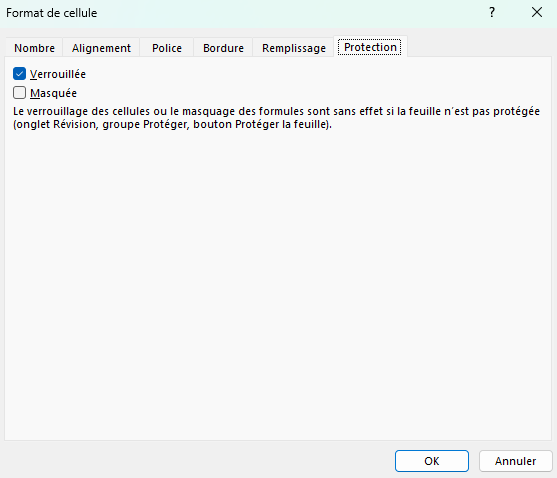
- Dans le ruban Excel, aller dans « Révisions » et cliquer sur « Autoriser la modification des plages » (l’onglet ciblé doit être déprotégé).
- Dans la fenêtre qui s’ouvre, cliquer sur « Nouvelle »

3. Dans la nouvelle fenêtre, renseigner le nom de la plage de données ciblée, les cellules de références et le mot de passe.
4. Cliquer ensuite sur « Autorisations d’accès… » pour ouvrir la prochaine fenêtre.

5. Cliquer sur « Ajouter… » pour ajouter une personne dans la liste des profils. Une nouvelle fenêtre s’ouvrira à chaque fois, dans laquelle il faudra renseigner l’adresse mail du compte de l’ordinateur.


6. Cliquer sur « Oui » et une confirmation du mot de passe s’affichera. La fenêtre de départ réapparait avec les informations mises à jour. Pour finaliser la procédure, il faut cliquer sur « Protéger la feuille… »

Dans les dernières fenêtres, il faut renseigner le mot de passe, comme pour une protection de feuille classique.
Les options de protection sont ensuite à sélectionner pour donner un minimum d’accès sur l’utilisation du fichier.
En cliquant sur « Ok » une nouvelle confirmation de mot de passe est demandée.


